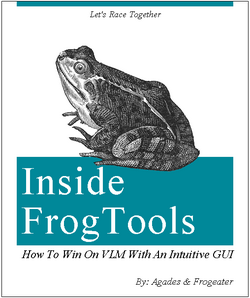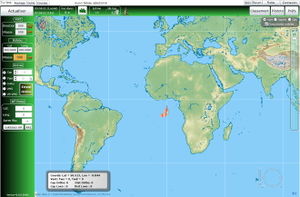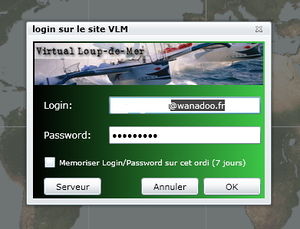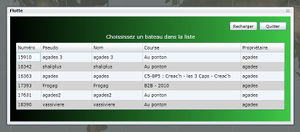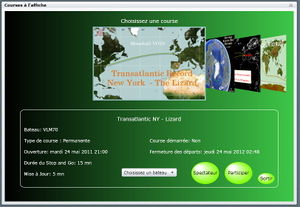FrogTools/en : Différence entre versions
| Ligne 28 : | Ligne 28 : | ||
[[Image:Page_d'accueil.jpg|thumb|left]] | [[Image:Page_d'accueil.jpg|thumb|left]] | ||
When entering the Frogtools homepage, you need only connect on your VLM account. The ''''Connexion'''' button is at upper right hand on the page. | When entering the Frogtools homepage, you need only connect on your VLM account. The ''''Connexion'''' button is at upper right hand on the page. | ||
| + | |||
| + | <br style="clear: both" /> | ||
| + | |||
| + | [[Image:Connexion.jpg|left|thumb]] | ||
| + | '''Connexion''' | ||
| + | A window opens up for you to enter your VLM ID (an email address) and your VLM password. | ||
| + | These two can be memorized on your browser for a rolling seven days by ticking on the appropriate checkbox. Click OK to start. | ||
| + | |||
| + | <br style="clear: both" /> | ||
| + | |||
| + | [[Image:Fenêtre_Flotte.jpg|left|thumb]] | ||
| + | '''Flotte''' | ||
| + | Une nouvelle fenêtre s’ouvre avec vos bateaux inscrits sur VLM plus (bonus Frogtools) un bateau '''"Spectateur"''' qui va vous permettre de suivre les courses sans y participer, ou de voir la fin de course de vos concurrents alors que vous êtes déjà arrivé et bien installé devant une bonne bière. | ||
| + | |||
| + | '''Si votre bateau n’est inscrit à aucune course''', vous ne pouvez pas le sélectionner. Dans la colonne « course », il est indiqué « au ponton ». Il faut donc tout d'abord choisir une course. Cliquez pour cela sur le bouton '''"Les courses à l'affiche"'''. | ||
| + | [[Image:courses_affiche.jpg|left|thumb]] | ||
| + | Une nouvelle fenêtre s'ouvre avec les courses en cours et les courses prévues. Cliquez sur les affiches pour les faire défiler. Les informations relatives à chaque course sont affichées sous la carte. Vous pouvez opter à ce moment pour 2 modes. '''"Spectateur"''' si vous souhaitez simplement voir la course en cours. Si la course est déjà fermée, ce sera le seul bouton qui vous sera proposé. Ou '''"Participer"''' si vous souhaitez vous engager. Un menu déroulant apparait alors pour choisir dans votre flotte le bateau qui participera. Seuls les bateaux non encore engagés dans une course vous seront proposés. | ||
| + | |||
| + | '''Si votre bateau est inscrit à une course''', elle est indiquée dans cette colonne et vous pouvez cliquer sur sa ligne, à n’importe quel endroit. | ||
| + | |||
| + | Cette action vous ouvre la page principale des Frogtools, dédiée au bateau que vous avez sélectionné. | ||
| + | <br style="clear: both" /> | ||
Version du 27 octobre 2012 à 13:26
Introduction
Frogtools is a virtual sailing toolkit to be used on the Virtual Loup de Mer website. This software's concept stemms on two ideas. It should first make your interacting with the VLM interface the most intuitive possible, it should also enable you to operate all elementary tasks in a very limited number of mouse moves, particularly when you're in a hurry. What would be my position in two hours from now? What is the wind's rotation? Can I safely go on errands while my boat is sailing through reefs?
Using Frogtools implies your previous knowledge of VLM's rules and practices. For more information on those, refer to the orignal VLM Wiki.
You should previously be a VLM member and already have created a boat on VLM.
Installation
Warning: Frogtools is fully operational on PCs (Windows 7, Vista and XP) with Internet Explorer 8 or Firefox 4 and on Mac (OS X, 10.6 and 10.7) with Safari.
Upon your first entering Frogtools on a PC, the system might request you to automatically download an updated version of Silverlight. On a Mac, you need to previously download Silverlight.
Silverlight is the operating language in Frogtools. It is a kind of 'Flash' equivalent with a much more powerful engine. It implies that a number of functions and computing operations will occur on your machine rather than on the VLM mainframe.
For more information:
- Standard Installation: http://www.silverlight.net/
- Mac Installation: http://www.microsoft.com/getsilverlight/get-started/install/default.aspx
- Linux Installation: Moonlight (Presently not operational)
How to access Frogtools: http://silverlight.virtual-loup-de-mer.org/frogtools.html
Home page
When entering the Frogtools homepage, you need only connect on your VLM account. The 'Connexion' button is at upper right hand on the page.
Connexion A window opens up for you to enter your VLM ID (an email address) and your VLM password. These two can be memorized on your browser for a rolling seven days by ticking on the appropriate checkbox. Click OK to start.
Flotte Une nouvelle fenêtre s’ouvre avec vos bateaux inscrits sur VLM plus (bonus Frogtools) un bateau "Spectateur" qui va vous permettre de suivre les courses sans y participer, ou de voir la fin de course de vos concurrents alors que vous êtes déjà arrivé et bien installé devant une bonne bière.
Si votre bateau n’est inscrit à aucune course, vous ne pouvez pas le sélectionner. Dans la colonne « course », il est indiqué « au ponton ». Il faut donc tout d'abord choisir une course. Cliquez pour cela sur le bouton "Les courses à l'affiche".
Une nouvelle fenêtre s'ouvre avec les courses en cours et les courses prévues. Cliquez sur les affiches pour les faire défiler. Les informations relatives à chaque course sont affichées sous la carte. Vous pouvez opter à ce moment pour 2 modes. "Spectateur" si vous souhaitez simplement voir la course en cours. Si la course est déjà fermée, ce sera le seul bouton qui vous sera proposé. Ou "Participer" si vous souhaitez vous engager. Un menu déroulant apparait alors pour choisir dans votre flotte le bateau qui participera. Seuls les bateaux non encore engagés dans une course vous seront proposés.
Si votre bateau est inscrit à une course, elle est indiquée dans cette colonne et vous pouvez cliquer sur sa ligne, à n’importe quel endroit.
Cette action vous ouvre la page principale des Frogtools, dédiée au bateau que vous avez sélectionné.